Přidejte nové město do aplikace iPhone 5 Weather App
Váš iPhone 5 je dodáván s předinstalovanými aplikacemi a nástroji, které si Apple myslí, že jsou důležité pro každého majitele iPhone 5. Zda se rozhodnete tyto aplikace použít nebo je ignorovat, záleží na vás, ale jednou zvláštní poznámkou je aplikace Počasí. Mezi mnoha dalšími aplikacemi vyniká vzhledem vzhledu ikony aplikace a možná se vám zdá, že ji otevíráte s určitou frekvencí. Ve výchozím nastavení však neobsahuje mnoho užitečných míst a v závislosti na tom, jak jste zařízení původně nakonfigurovali, nemusí zahrnovat ani vaše domovské město. Naštěstí můžete z aplikace počasí iPhone 5 libovolně přidávat a mazat města.
Máte ještě svůj případ pro iPhone 5? Amazon má velký výběr zajímavých a cenově dostupných případů, které vyhovují všem potřebám.
Přidat nebo odstranit město z aplikace iPhone 5 Weather App

Aplikace pro počasí bude zahrnovat položku pro Cupertino v Kalifornii, protože tam se nachází Apple. Tyto informace bohužel nejsou pro mnoho lidí příliš užitečné, takže můžete odstranit položku Cupertino a přidat vlastní informace, pokud se tak rozhodnete. Nejprve vám ukážeme, jak přidat město, a poté, jak ho smazat.
Krok 1: Spusťte aplikaci Počasí .
Spusťte aplikaci pro počasí iPhone 5
Krok 2: Klepněte na ikonu Informace v pravém dolním rohu dlaždice počasí.
Klepněte na ikonu Informace
Krok 3: Klepněte na tlačítko + v levém horním rohu obrazovky.
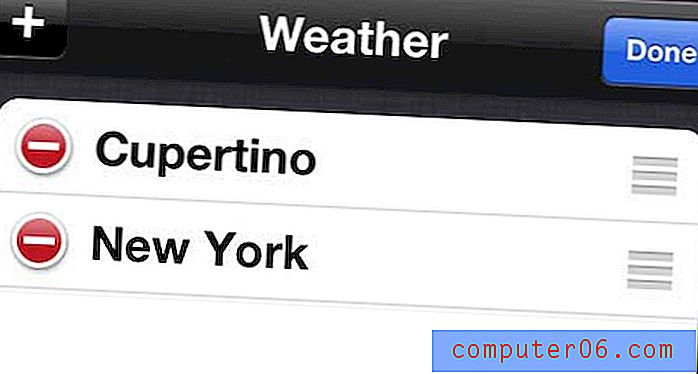
Klepněte na tlačítko +
Krok 4: Do vyhledávacího pole v horní části obrazovky zadejte město, stát nebo PSČ, pak vyberte výsledek, který odpovídá umístění, pro které chcete zobrazit informace o počasí.
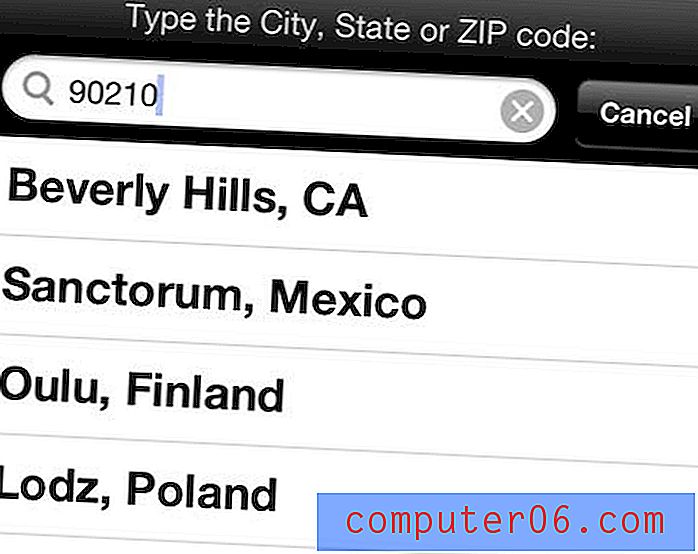
Vyberte požadované místo počasí
Krok 5: Klepnutím na tlačítko Hotovo v pravém horním rohu obrazovky zobrazíte informace o počasí pro právě přidané město.
Nyní odebrat město ...
Krok 1: Otevřete aplikaci Počasí .
Spusťte aplikaci pro počasí iPhone 5
Krok 2: Klepněte na ikonu Informace v pravém dolním rohu dlaždice počasí.
Klepněte na ikonu Informace
Krok 3: Klepněte na červený kruh s bílým spojovníkem vlevo od města, které chcete odstranit z aplikace pro počasí.
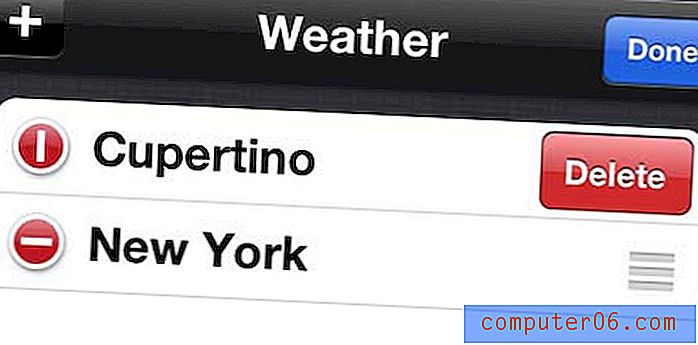
Odstraňte nežádoucí město
Krok 4: Klepněte na červené tlačítko Odstranit vpravo od názvu města.
Krok 5: Klepnutím na tlačítko Hotovo opustíte tuto obrazovku a vrátíte se na zobrazení počasí.
IPhone 5 má časovač, který můžete nastavit. Toto je pouze jeden z mnoha užitečných nástrojů nainstalovaných ve vašem telefonu ve výchozím nastavení, které mohou být užitečné v řadě různých situací.



